如何对PPT中图表类型及数据进行编辑
来源:网络收集 点击: 时间:2024-02-13【导读】:
在PPT中我们经常需要对插入图表类型及图表的数据进行编辑,通过编辑使得图表更加的完美,今天就PPT中如何对图表类型及图表数据进行编辑做一个简单介绍:工具/原料morePPT电脑方法/步骤1/10分步阅读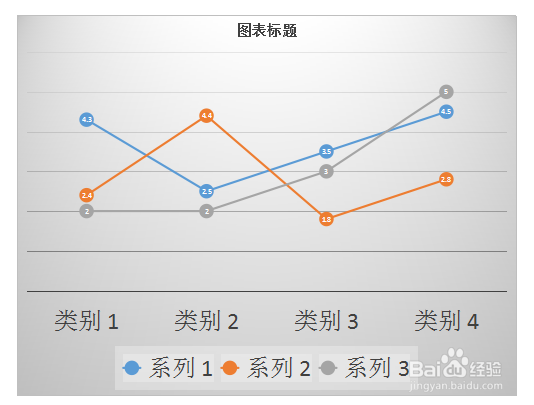 2/10
2/10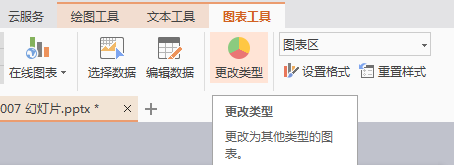 3/10
3/10 4/10
4/10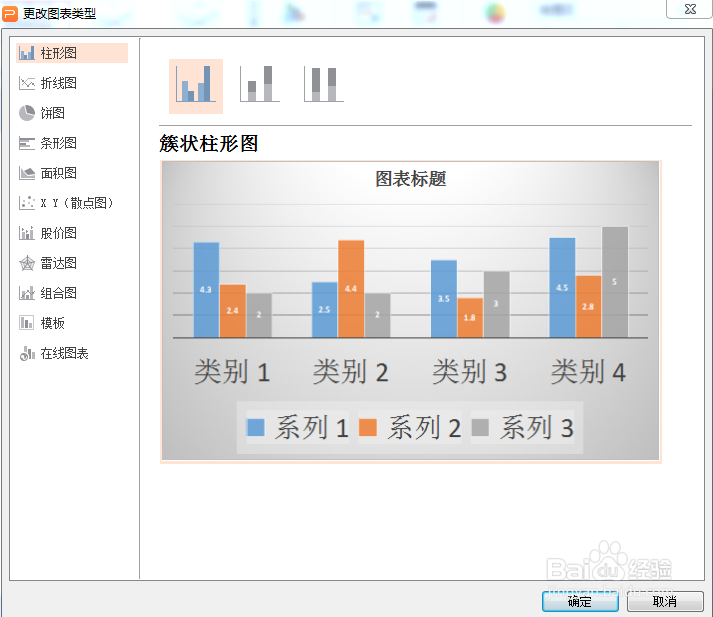 5/10
5/10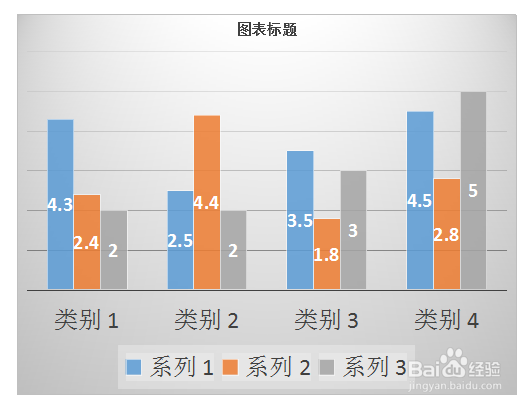 6/10
6/10 7/10
7/10 8/10
8/10 9/10
9/10 10/10
10/10
打开一个插入图表的PPT,如下:
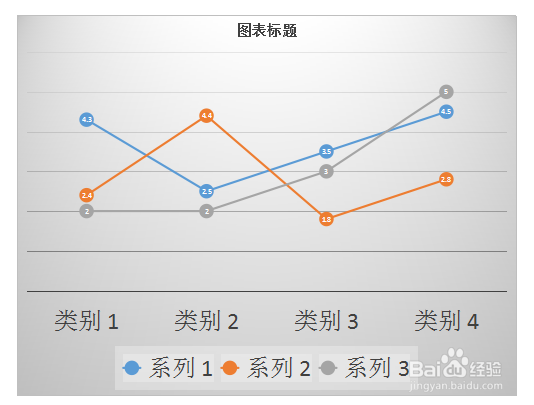 2/10
2/10选中图表,点击菜单栏图表工具-更改类型:
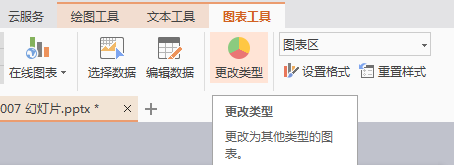 3/10
3/10点击更改类型,弹出更改类型对话框:
 4/10
4/10在此将折线图更改为柱形图,结果如下:
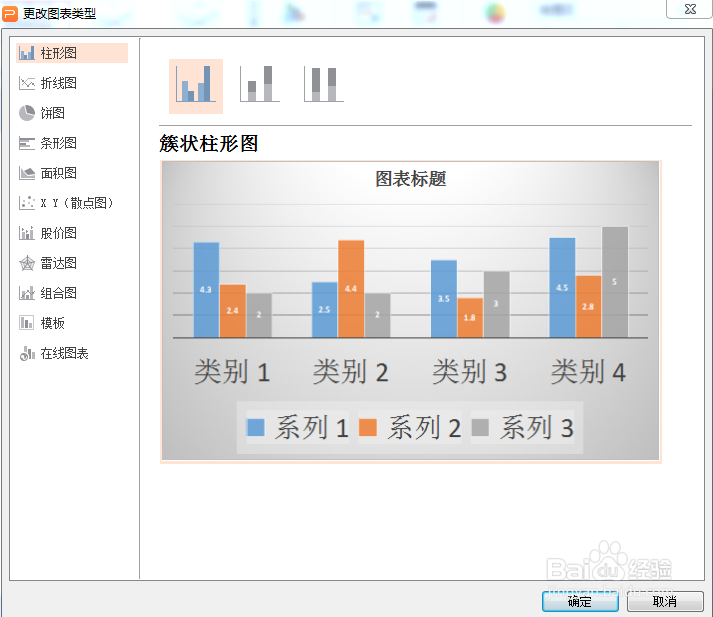 5/10
5/10点击确定选择,即可在PPT中插入变换后的柱形图表:
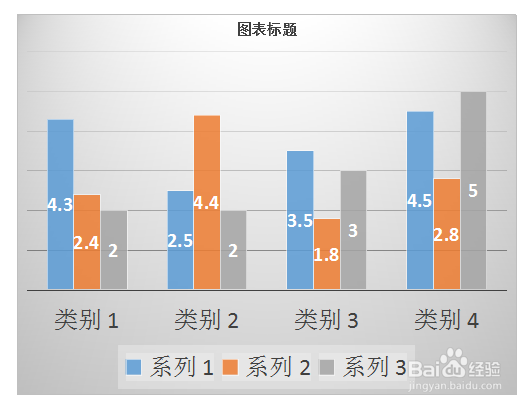 6/10
6/10选中表格,点击菜单栏图表工具-选择数据:
 7/10
7/10选择数据,弹出对应的Excel数据表,在Excel表中可以对原始图表的数据、系列、类别等进行编辑:
 8/10
8/10在此对Excel表格中的数据进行编辑如下:
 9/10
9/10编辑完成后,点击确定,新生成PPT图表如下:
 10/10
10/10以上就是在PPT中对插入图表类型及图表数据进行编辑的过程。
PPT图表编辑版权声明:
1、本文系转载,版权归原作者所有,旨在传递信息,不代表看本站的观点和立场。
2、本站仅提供信息发布平台,不承担相关法律责任。
3、若侵犯您的版权或隐私,请联系本站管理员删除。
4、文章链接:http://www.1haoku.cn/art_40611.html
上一篇:ios12怎么加相片到回忆(memories)
下一篇:钉钉怎样加入公司组织
 订阅
订阅